Hulu-app werkt niet, laadt of start niet op Windows-pc
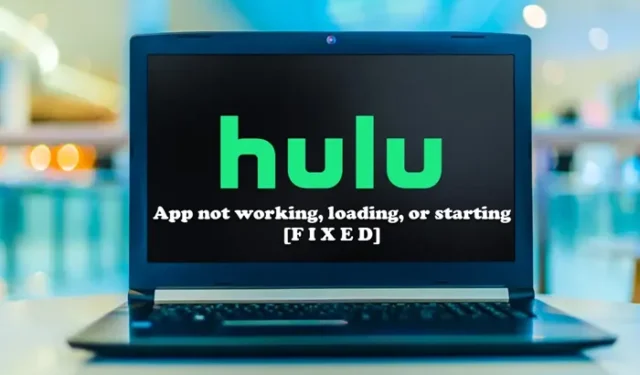
Sommige pc-gebruikers kunnen worden geconfronteerd met het probleem waarbij de Hulu-app niet werkt, laadt of start op hun Windows 11- of Windows 10-computer. Dit bericht biedt de meest geschikte oplossingen die getroffen pc-gebruikers kunnen toepassen om het probleem eenvoudig op te lossen.
Hulu-app werkt niet, laadt of start niet
Als de Hulu-app niet werkt, laadt of start op uw Windows 11/10-systeem, kunnen de onderstaande suggesties in willekeurige volgorde u helpen het probleem op uw pc op te lossen.
- Voer de probleemoplosser voor Windows Store-apps uit
- Sluit de Hulu-app volledig
- Controleer uw verbinding
- Controleer de online status van Hulu
- Wis de browsercache
- Gebruik een bekabelde verbinding
- Update/herinstalleer de Hulu-app
- Deactiveer/heractiveer uw apparaat
- Voer een stroomcyclus uit
- Gebruik een ander apparaat
Laten we deze suggesties in detail bekijken.
1] Voer de probleemoplosser voor Windows Store-apps uit
U kunt beginnen met het oplossen van problemen om de Hulu-app die niet werkt, laadt of startproblemen op uw Windows 11/10-pc op te lossen door de probleemoplosser voor Windows Store-apps uit te voeren en te kijken of dat helpt.
Ga als volgt te werk om Windows Store Apps Troubleshooter op uw Windows 11-apparaat uit te voeren:
- Druk op de Windows-toets + I om de app Instellingen te openen .
- Navigeer naar Systeem > Problemen oplossen > Andere probleemoplossers .
- Zoek in het gedeelte Overige naar Windows Store-apps .
- Klik op de knop Uitvoeren .
- Volg de instructies op het scherm en pas eventuele aanbevolen oplossingen toe.
Ga als volgt te werk om de probleemoplosser voor Windows Store-apps uit te voeren op uw Windows 10-pc:
- Druk op de Windows-toets + I om de app Instellingen te openen .
- Ga naar Update en beveiliging.
- Klik op het tabblad Probleemoplosser .
- Scroll naar beneden en klik op Windows Store-apps.
- Klik op de knop Probleemoplosser uitvoeren .
- Volg de instructies op het scherm en pas eventuele aanbevolen oplossingen toe.
2] Sluit de Hulu-app volledig
Voordat u probeert Hulu opnieuw te openen, kunt u overwegen het volledig te sluiten (samen met andere achtergrond-apps of -processen).
3] Controleer uw verbinding
Hulu vereist snel internet, net als veel andere streamingdiensten. Als je internet trager is dan normaal, kun je de app mogelijk helemaal niet gebruiken of kun je een programma niet bekijken zonder regelmatig te bufferen.
Controleer altijd je internetsnelheid om te bepalen of je internetverbinding het probleem is. Dit moet voor u gemakkelijk online te doen zijn. Terwijl livestreams en 4K-inhoud respectievelijk 8 Mbps en 16 Mbps nodig hadden om te streamen, heeft Hulu slechts 3 Mbps nodig.
4] Controleer de online status van Hulu
Zelfs een bekende streamingdienst heeft af en toe een korte storing. Deze onderbrekingen komen zelden voor en worden meestal snel opgelost, maar af en toe kan het programma uitvallen naarmate meer gebruikers het proberen te gebruiken.
Door websites zoals Isitdownrightnow of Downdetector te bezoeken, kunt u snel bepalen of het platform niet beschikbaar is . Het is een goed idee om op de sociale media van Hulu te kijken of er bugs zijn gemeld.
5] Wis browsercache
Omdat lokale bestanden beschadigd kunnen raken en fouten kunnen veroorzaken, kan het soms nuttig zijn om de cache te wissen . Wis gewoon de cache in uw browser als u een desktopcomputer gebruikt om toegang te krijgen tot Hulu. Als je een smartphone gebruikt om toegang te krijgen tot Hulu, ga dan naar je instellingen en doe hetzelfde.
6] Gebruik een bekabelde verbinding
Soms kan slecht weer of een netwerk met te veel gebruikers ervoor zorgen dat je wifi-signaal afneemt. Het probleem kan mogelijk worden opgelost door een bekabelde verbinding met internet te maken.
7] Update / installeer de Hulu-app opnieuw
Als je nog steeds problemen ondervindt, ook al werkt je apparaat en is je internetverbinding stabiel, dan ligt het probleem mogelijk bij de app zelf. U zult waarschijnlijk de App Store of Play Store moeten bezoeken en uw app moeten bijwerken als Hulu bepaalde bugpatches of updates heeft gepubliceerd om de service te blijven gebruiken.
8] Deactiveer/reactiveer uw apparaat
Verwijder het apparaat rechtstreeks vanaf uw accountpagina. Schakel daarna uw apparaat weer in en probeer Hulu nog een keer te openen.
9] Voer een stroomcyclus uit
Schakel naast uw apparaat indien nodig ook uw modem en router uit. Start na een tijdje wachten de stroom opnieuw op.
10] Gebruik een ander apparaat
Zodra je alles hebt geprobeerd en beseft dat niets werkt, kun je proberen in te loggen op je Hulu-account vanaf een nieuw apparaat om te zien of de uitkomst anders is. Je kunt uitsluiten dat Hulu down is als er niets anders is.
We hopen dat dit helpt!
Waarom stopt en start Hulu?
Mogelijk hebt u problemen met uw internetsnelheid, wat een van de hoofdoorzaken is van het bevriezen van Hulu. U moet uw internetsnelheid controleren als Hulu blijft stoppen, bufferen en verbreken wanneer u een video bekijkt. Dit kan erop duiden dat je stream traag is.
Waarom zit mijn Hulu vast op het laadscherm?
Hoogstwaarschijnlijk crasht je smart-tv of streamingapparaat, waardoor Hulu vastloopt bij het welkomstscherm. U moet uw apparaat opnieuw opstarten en de Hulu-app opnieuw uitvoeren om Hulu’s bronnen opnieuw te laden om dit probleem op te lossen.



Geef een reactie